Sử dụng xác thực hai -factor | SafeOnWeb, Hai yếu tố xác định cho Apple – Assistance (FR)
Nhận dạng với hai yếu tố cho định danh táo
Để truy cập vào tài khoản của bạn, bạn phải chứng minh rằng bạn thực sự là người mà bạn tuyên bố là. Điều này có thể được thực hiện theo 3 cách hoặc với 3 yếu tố:
Sử dụng hai xác thực nhà máy
Xác thực với hai yếu tố hoặc “Xác thực hai yếu tố” (2FA) là một giải pháp đơn giản để bảo vệ tốt hơn tài khoản của bạn. Nhờ xác thực hai -factor, bạn có thể ngăn những người không mong muốn truy cập tài khoản của bạn, ngay cả khi họ biết mật khẩu của bạn. Sử dụng xác thực hai -factor bất cứ nơi nào bạn có thể. Nó đơn giản và an toàn.
Hai yếu tố là gì ?
Để truy cập vào tài khoản của bạn, bạn phải chứng minh rằng bạn thực sự là người mà bạn tuyên bố là. Điều này có thể được thực hiện theo 3 cách hoặc với 3 yếu tố:
- Với một cái gì đó bạn chỉ biết (mật khẩu hoặc mã pin của bạn),
- với một cái gì đó bạn một mình (điện thoại hoặc mã thông báo của bạn),
- với một cái gì đó bạn là (dấu vân tay của bạn, khuôn mặt của bạn, mống mắt của bạn. )).
Nói chung, bạn sử dụng một trong những yếu tố này, thường là mật khẩu, để chứng minh bạn là ai, nhưng tốt hơn là sử dụng 2 hoặc nhiều yếu tố: sau đó chúng ta nói về xác thực trong hai hoặc nhiều yếu tố (2FA hoặc MFA)). Ví dụ, bạn có thể chèn mật khẩu và gửi mã vào điện thoại di động hoặc sử dụng dấu vân tay và ứng dụng của bạn để truy cập tài khoản của bạn.
Xác thực với hai yếu tố là khó khăn ?
Bạn không biết cách kích hoạt hai yếu tố xác thực trên tài khoản Facebook hoặc Instagram của bạn ? Các dịch vụ được sử dụng phổ biến nhất cung cấp một dạng xác thực hai yếu tố và có một trang hướng dẫn khá ngắn. Tìm người bạn đang tìm kiếm ở đây.
Xác thực với hai yếu tố thông qua một ứng dụng xác thực
ITSME® là một ứng dụng miễn phí cho phép bạn chứng minh danh tính của mình hoặc xác nhận các giao dịch an toàn, dễ dàng và đáng tin cậy. ITSME® là một sáng kiến của ID di động Bỉ, một tập đoàn gồm các ngân hàng lớn và các nhà khai thác mạng Bỉ.
Các ứng dụng xác thực khác:
- Google Authenticator
- Microsoft Authenticator
- Authy
Nhận dạng với hai yếu tố cho định danh táo
Nhận dạng với hai yếu tố được thiết kế để đảm bảo rằng bạn là người duy nhất có thể truy cập tài khoản của bạn. Khám phá hoạt động của nó và cách kích hoạt nó.
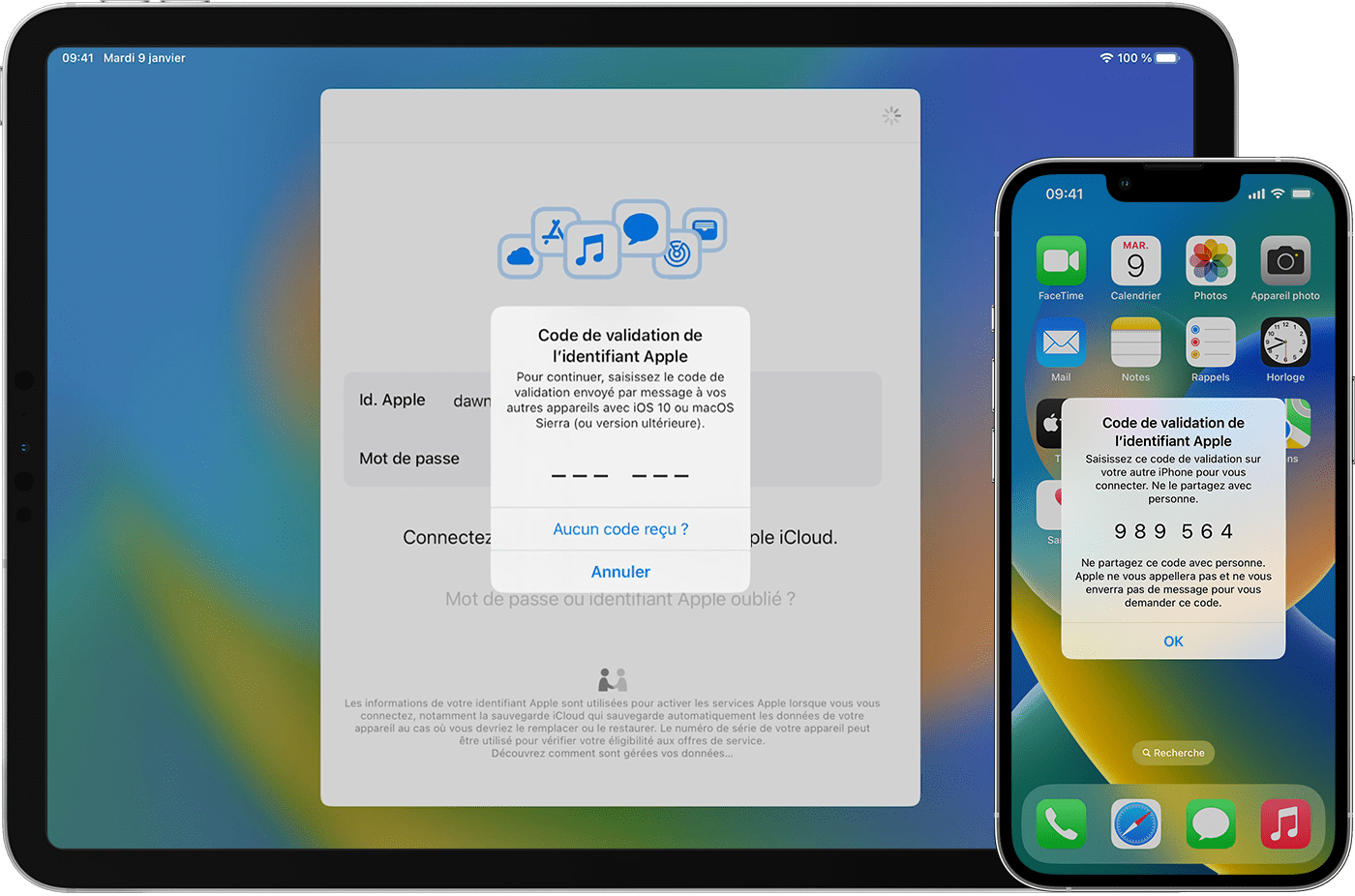
Nhận dạng với hai yếu tố cung cấp bảo vệ bổ sung cho số nhận dạng Apple của bạn. Do đó, đảm bảo rằng bạn là người duy nhất có thể truy cập tài khoản của bạn, ngay cả khi người khác biết mật khẩu của bạn. Khi bạn kết nối lần đầu tiên với mã định danh Apple trên thiết bị mới hoặc trên web, bạn phải cung cấp mật khẩu và mã xác thực Six -dyTo. Vì mật khẩu của bạn không còn đủ để truy cập vào tài khoản của bạn, nên việc nhận dạng với hai yếu tố tăng cường đáng kể tính bảo mật của mã định danh Apple của bạn và dữ liệu mà bạn lưu trữ với Apple Apple. Nhận dạng với hai yếu tố là phương pháp an toàn mặc định cho hầu hết các định danh của Apple. Một số dịch vụ và một số tính năng của Apple, chẳng hạn như Apple Pay và kết nối với Apple, yêu cầu nhận dạng với hai yếu tố. Chúng tôi khuyên bạn nên sử dụng hai yếu tố xác định và bảo vệ thiết bị của bạn bằng mã truy cập (hoặc mật khẩu kết nối trên Mac) và ID Face hoặc Touch ID (nếu thiết bị của bạn hỗ trợ các tính năng này). Tìm hiểu thêm về tính khả dụng và cấu hình tối thiểu cần thiết cho hai yếu tố
Kích hoạt hai yếu tố nhận dạng cho Định danh Apple của bạn
- Trên iPhone, iPad hoặc iPod touch của bạn: Cài đặt truy cập> [Tên của bạn]> Mật khẩu và Bảo mật. Chạm vào kích hoạt hai yếu tố. Sau đó chạm vào tiếp tục và làm theo các hướng dẫn trên màn hình.
- Trên máy Mac của bạn: Chọn menu Apple > Cài đặt hệ thống (hoặc Tùy chọn hệ thống), sau đó nhấp vào tên của bạn (hoặc mã định danh Apple). Nhấp vào mật khẩu và bảo mật. Theo quan điểm của tùy chọn nhận dạng hai yếu tố, nhấp vào Kích hoạt, sau đó làm theo các hướng dẫn trên màn hình.
- Trên web: Truy cập Appleid.Quả táo.com, sau đó kết nối bằng định danh Apple của bạn. Trả lời các vấn đề bảo mật, sau đó chạm tiếp tục. Chạm tiếp tục khi bạn được mời nâng cấp bảo mật tài khoản. Sau đó chạm vào nâng cấp bảo mật của tài khoản và làm theo các hướng dẫn trên màn hình.
Nếu bạn đã sử dụng hai yếu tố xác định với số nhận dạng Apple của mình, bạn không thể hủy kích hoạt nó. Nếu bạn đã vô tình kích hoạt nó, bạn có thể hủy kích hoạt nó trong vòng hai tuần sau khi đăng ký. Trong trường hợp này, tài khoản của bạn kém an toàn và bạn không thể sử dụng các tính năng yêu cầu mức độ bảo mật cao hơn.
Kết nối đầu tiên với mã định danh Apple của bạn trên một thiết bị mới
Khi bạn kết nối lần đầu tiên với tên người dùng và mật khẩu được liên kết với mã định danh Apple của bạn trên thiết bị mới hoặc trên web, bạn sẽ nhận được thông báo trên các thiết bị đáng tin cậy của mình cho biết ai đó cố gắng kết nối với số nhận dạng Apple của bạn. Thông báo có thể bao gồm một thẻ cho biết vị trí gần đúng của nỗ lực kết nối. Điều này dựa trên địa chỉ IP của thiết bị mới và có thể phản ánh mạng mà nó được kết nối, thay vì vị trí vật lý chính xác. Nếu bạn là người cố gắng kết nối, nhưng bạn không nhận ra vị trí, bạn luôn có thể nhấn ủy quyền và hiển thị mã xác thực. Nếu không bạn, nhấn không cho phép chặn cố gắng kết nối.
Khi bạn nhập mã xác thực trên thiết bị mới hoặc trên web, bạn xác nhận để tin tưởng thiết bị mà bạn đăng nhập. Bạn cũng có thể được yêu cầu nhập mã truy cập của một trong các thiết bị của mình để truy cập bất kỳ nội dung được mã hóa nào từ cuối được lưu trữ trong iCloud.
Mã xác thực chỉ được yêu cầu một lần cho mỗi thiết bị mới, trừ khi bạn ngắt kết nối hoàn toàn trên đó, xóa dữ liệu của bạn hoặc thay đổi mật khẩu của bạn vì lý do bảo mật. Khi bạn kết nối với web, bạn có thể chọn trình duyệt của mình. Mã xác nhận sẽ không còn được yêu cầu đối với máy tính này trong 30 ngày.
Nếu bạn không có một thiết bị đáng tin cậy
Nếu bạn cố gắng kết nối và hiện không có thiết bị ủy thác có thể hiển thị mã xác thực, bạn có thể chạm vào “Bạn chưa nhận được mã ? “Trên màn hình kết nối và chọn gửi mã đến một trong các số điện thoại tin cậy của bạn. SMS này có thể bao gồm một dòng xác thực miền bổ sung có chứa ký hiệu @, tên của trang web và mã của bạn (ví dụ: @icloud.com #123456 %Apple.com). Bạn cũng có thể nhận mã này thông qua menu Cài đặt của một trong các thiết bị đáng tin cậy của bạn.
Về số điện thoại và thiết bị đáng tin cậy
Với hai yếu tố, một thiết bị hoặc số điện thoại đáng tin cậy giúp bạn xác nhận danh tính của mình khi bạn đăng nhập vào một thiết bị mới hoặc trình duyệt mới.
Số điện thoại đáng tin cậy là gì ?
Để sử dụng hai yếu tố nhận dạng, bạn phải cung cấp ít nhất một số điện thoại tin cậy để nhận mã xác thực. Nếu bạn có số điện thoại không được liên kết với thiết bị đáng tin cậy của bạn, chúng tôi khuyên bạn nên thêm nó dưới dạng số điện thoại bổ sung. Nếu iPhone của bạn là thiết bị ủy thác duy nhất của bạn và nó bị mất hoặc bị hỏng, bạn sẽ không thể nhận mã xác thực cần thiết để truy cập tài khoản của mình.
Để hiển thị, thêm hoặc sửa đổi số điện thoại tin cậy của bạn:
- Trên iPhone, iPad hoặc iPod touch của bạn: Cài đặt truy cập> [Tên của bạn]> Mật khẩu và Bảo mật. Theo quan điểm của một số ủy thác, Touch Sửa đổi.
- Trên máy Mac của bạn: Chọn menu Apple > Cài đặt hệ thống (hoặc Tùy chọn hệ thống), sau đó nhấp vào tên của bạn (hoặc mã định danh Apple). Nhấp vào mật khẩu và bảo mật, sau đó thêm hoặc xóa số điện thoại tin cậy.
- Truy cập phần bảo mật trên AppleID.Quả táo.com.
Bộ máy tin cậy là gì ?
Thiết bị ủy thác là iPhone, iPad, iPod Touch, Apple Watch hoặc Mac mà bạn đã kết nối bằng cách sử dụng hai yếu tố nhận dạng. Nó là một thiết bị được xác định là bạn thuộc về cho phép bạn nhận mã xác thực để xác nhận danh tính của mình khi bạn truy cập tài khoản của mình thông qua thiết bị mới hoặc trình duyệt.
Thông tin liên quan đến các sản phẩm không được sản xuất bởi Apple, hoặc các trang web độc lập không được kiểm tra cũng không được kiểm tra bởi Apple, chỉ được cung cấp như một dấu hiệu và không cấu thành bất kỳ khuyến nghị nào. Apple không thể chịu trách nhiệm cho việc sử dụng các trang web hoặc sản phẩm thứ ba như vậy hoặc hiệu suất của chúng. Apple không đảm bảo độ tin cậy của trang web thứ ba hoặc độ chính xác của thông tin mà cái sau cung cấp. Liên hệ với nhà cung cấp để biết thêm thông tin.



